Heb je een logge, oude automatiseringsworkflow aan boord met een verwarrende interface en waarschijnlijk Java nodig die je HR-team haat om te gebruiken? Zo ja, dan is het tijd om te leren hoe je voorgoed afscheid kunt nemen van je “onboarding-oplossing” met Microsoft PowerAutomate.
De ervaring van nieuwe medewerkers aan boord is er een die rijp is voor automatisering van enige soort. Waarom? Omdat het hetzelfde patroon volgt en vaak wordt herhaald (als een organisatie vaak aan het werven is).
Typisch volgen onboarding taken dezelfde stroom. Voorbeelden kunnen er als volgt uitzien:
- Een gebruikersaccount aanmaken
- Goedkeuring krijgen van een afdelingsmanager voor toegang
- Accounts toevoegen aan verschillende Active Directory-groepen
- … en zo verder
Je hebt een systeem nodig. Je hebt een onboarding automatiseringssysteem nodig, zodat HR-management en managementmedewerkers zich niet hoeven bezig te houden met de logistiek.
Of je nu in een klein bedrijf of een onderneming bent, organisaties van alle groottes kunnen tijd en geld besparen door nieuwe medewerkers aan boord te nemen met automatisering.
We gaan technisch worden. Je gaat één voorbeeld leren van het bouwen van onboarding tools om gegevens te verzamelen, die gegevens te verwerken en uiteindelijk een hoop tijd te besparen met Microsoft PowerAutomate.
Tutorial Overzicht
Hier is de vertaling naar het Nederlands:
—
In dit artikel ga je één voorbeeld leren van de vele Microsoft PowerAutomate-voorbeelden. Onthoud dat dit slechts één gebruiksscenario is voor het inwerken van werknemers met behulp van Microsoft PowerAutomate. Power Automate heeft duizenden connectors waarmee je honderden taken kunt uitvoeren. De inwerkings taken zullen allemaal afhangen van jouw specifieke omgeving.
Voor dit specifieke geval ga je een workflow voor inwerking bouwen om een volledige reeks taken uit te voeren op basis van één rij in een Excel-document. Dit Excel-document bevat een rij met een voorbeeldmedewerker met het departement zoals hieronder weergegeven.
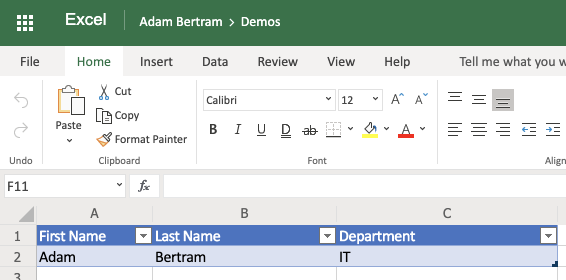
Op basis van de rij in het Excel-werkblad zal de workflow die je zult bouwen:
- Een willekeurig wachtwoord genereren voor een Azure Active Directory (AAD) gebruikersaccount.
- Een AAD-gebruiker maken op basis van de voornaam/achternaam van de werknemer.
- De AAD-gebruiker toevoegen aan een specifieke groep op basis van de rij in het Excel-document.
- De manager voor het departement opzoeken.
- Een manager toewijzen aan de AAD-gebruiker.
- Een e-mail sturen naar de departementsmanager met het verzoek om toegangs goedkeuring voor een fictief systeem.
- Wachten op goedkeuring.
- Toegang verlenen tot het fictieve systeem.
- De nieuwe teamleden in Microsoft Teams op de hoogte stellen dat ze een nieuw teamlid hebben.
Vereisten
Als u van plan bent om dit exacte voorbeeldproces te volgen in Microsoft PowerAutomate, zorg er dan voor dat u deze zaken gereed hebt voordat u begint:
- Een Office 365-abonnement
- Een Azure Active Directory-tenant gekoppeld aan een Office 365-account
- Een Azure AD-groep genaamd Accounting
- Een Azure AD-gebruiker genaamd Alice Bertram toegewezen als de groepseigenaar van de Azure AD-groep Account.
- Een Azure Automation-account
- Een Azure Automation- referentie met de naam Azure AD Admin met een gebruikersnaam en wachtwoord van een Azure AD-gebruikersaccount met toestemming om Azure AD-resources te lezen en maken.
- A Microsoft Teams account
- De Microsoft Excel Flow Office-Addin geïnstalleerd hebben
Op het moment van schrijven is de Flow Office-add-in een beetje buggy. Er waren momenten waarop het niet onmiddellijk voor mij zou aanmelden. Of, wanneer het wel zou aanmelden, toonde het een wit scherm waar de flow zou moeten verschijnen. Uw ervaring kan variëren.
Het creëren van de Trigger Excel-spreadsheet
Aangezien je in deze handleiding een Excel-spreadsheet als trigger zult gebruiken, zorg er eerst voor dat je er een hebt gemaakt. Als je de handleiding volgt, moet je het spreadsheet precies maken zoals de onderstaande instructies verwachten.
- In Excel Online, maak een spreadsheet genaamd NewEmployees.xlsx. Zorg ervoor dat je het opslaat in een OneDrive-account.
- Maak een rij met kopteksten genaamd Voornaam, Achternaam en Afdeling.
- Vul de tweede rij in met een voornaam, achternaam en een voorbeeldafdeling.
- Markeer de gegevens van de eerste en tweede rij en klik op Insert en vervolgens op Table. Je wordt gevraagd om een tabel te maken. Controleer het vakje Mijn tabel heeft kopteksten. Je moet een tabel maken zodat Microsoft PowerAutomate begrijpt welke gegevens naar de flow moeten worden doorgegeven.
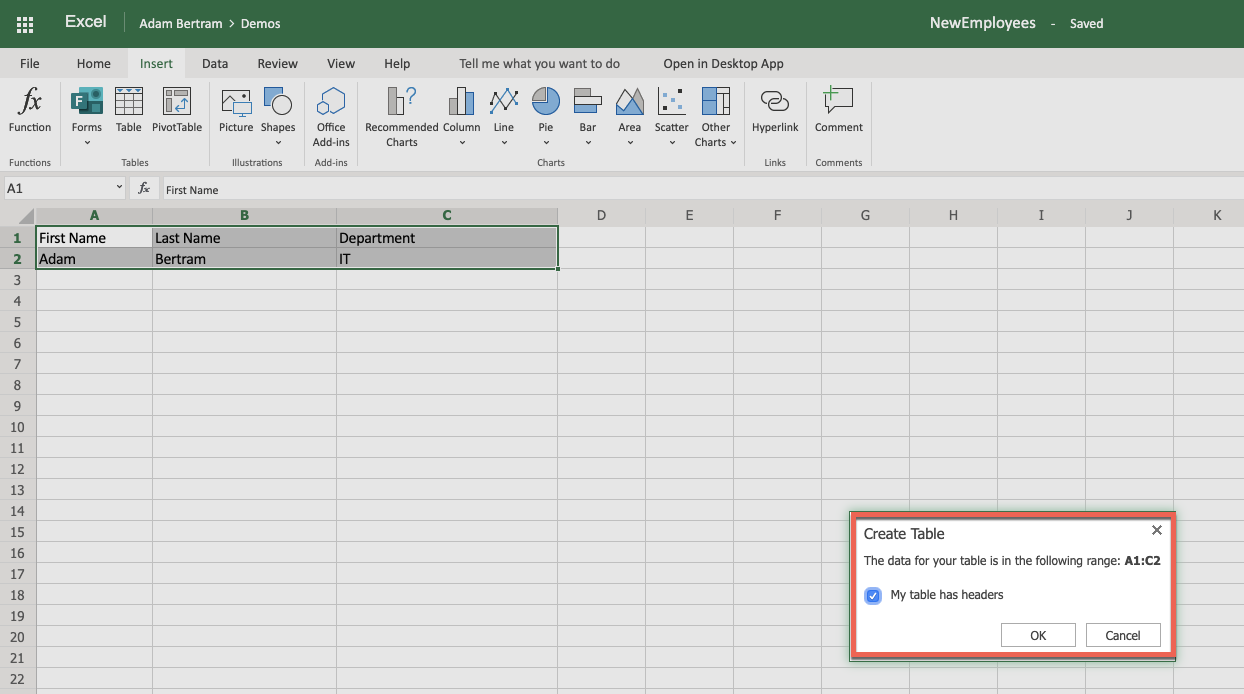
Het maken van Azure Automation Runbooks om PowerShell op te roepen
Helaas zal Microsoft PowerAutomate waarschijnlijk niet alle acties bevatten die je nodig hebt voor elke stap in een flow. Bijvoorbeeld, PowerAutomate heeft Azure AD-acties om een gebruiker aan te maken. Zoals je hieronder kunt zien, vereist de actie echter een wachtwoord.
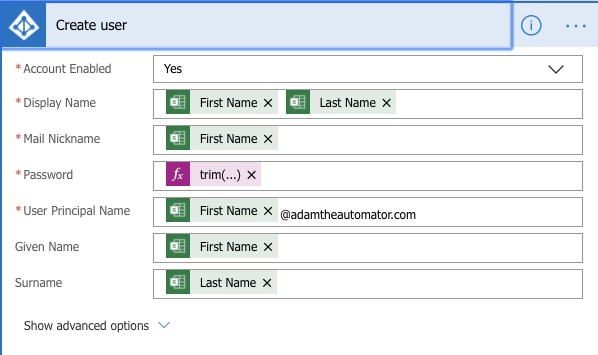
Maar de kans is groot dat je niet hetzelfde wachtwoord wilt toewijzen aan elke Azure AD-gebruiker die je aanmaakt. Je moet een willekeurig wachtwoord genereren.
Er is geen “creëer willekeurig wachtwoord” stap in PowerAutomate. Je moet je eigen stappen maken. Een uitstekende manier om deze ad-hoc acties te maken, is met PowerShell. Helaas heeft PowerAutomate echter geen directe manier om PowerShell-code aan te roepen.
Om PowerShell-code vanuit Microsoft PowerAutomate aan te roepen, moet je een “tussenliggende” service maken met behulp van Azure Automation runbooks. Aangezien Power Automate native ondersteuning biedt voor het aanroepen en lezen van de uitvoer van Azure Automation runbooks, zijn ze een uitstekende manier om ad-hoc PowerShell-code aan te roepen.
Om het voorbeeld van het inwerken van een werknemer in deze tutorial te volgen, moet je drie Azure Automation runbooks maken. Klik op elke onderstaande link om een export van elk ervan te downloaden.
Zodra je ze hebt gedownload, importeer ze dan in Azure Automation. Wanneer ze zijn geïmporteerd, zorg er dan voor dat je ze publiceert om de werkboeken beschikbaar te maken voor Microsoft PowerAutomate.
Belangrijk: Zorg ervoor dat je de tenant-ID in elk runbook vervangt door je eigen ID!
Instellen van verbindingen
Een cruciaal onderdeel van Power Automate is een concept dat connectors wordt genoemd. Connectors zijn objecten binnen Power Automate die het verifiëren bij verschillende services mogelijk maken. Instanties van die connectors worden verbindingen genoemd. Denk aan een verbinding als referenties voor een bepaalde service.
Je kunt deze verbindingen maken terwijl je een stroom aanmaakt. Maar als je van tevoren weet welke connectors je nodig hebt, is het gemakkelijker om ze allemaal tegelijk te maken. Voor deze handleiding moet je er vijf maken:
- Goedkeuringen
- Azure AD
- Azure Automation
- Excel Online (Business)
- Microsoft Teams
Hieronder zie je elk van de verbindingen die je moet configureren onder Data —> Verbindingen in het Power Automate-dashboard.
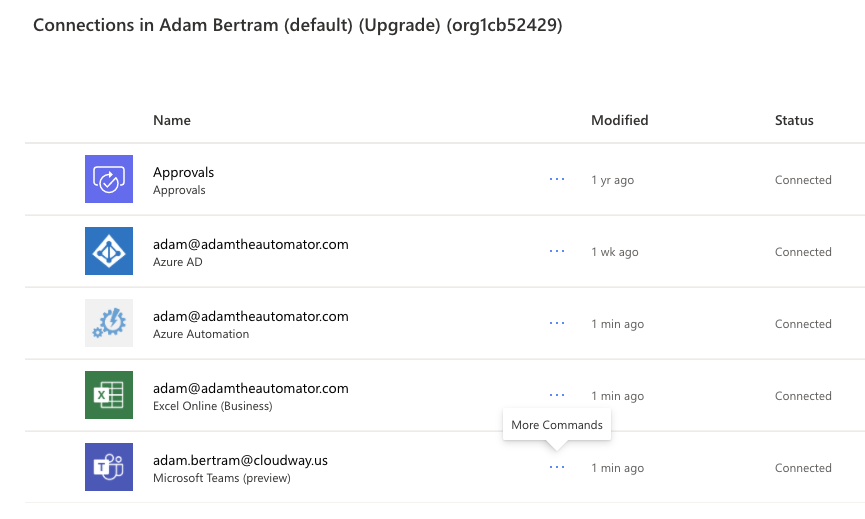
Om de lengte van deze handleiding te beperken, zullen we niet ingaan op het maken van verbindingen. Voor het instellen van verbindingen, zorg ervoor dat je de documentatie van Microsoft raadpleegt over het beheren van verbindingen in Power Automate (Manage connections in Power Automate Microsoft documentation).
Het importeren van de Flow
Om je veel tijd te besparen bij het bouwen van je eigen onboarding automatiseringsworkflow, download de vooraf gebouwde flow voor deze handleiding hier. Power Automate stelt je in staat om gemakkelijk flows te importeren en exporteren naar wens. Het delen van exportpakketten is een uitstekende manier om flows te delen.
Om de flow te importeren in het Microsoft PowerAutomate-dashboard:
- Klik op Mijn flows en vervolgens op Importeren, zoals hieronder wordt weergegeven.
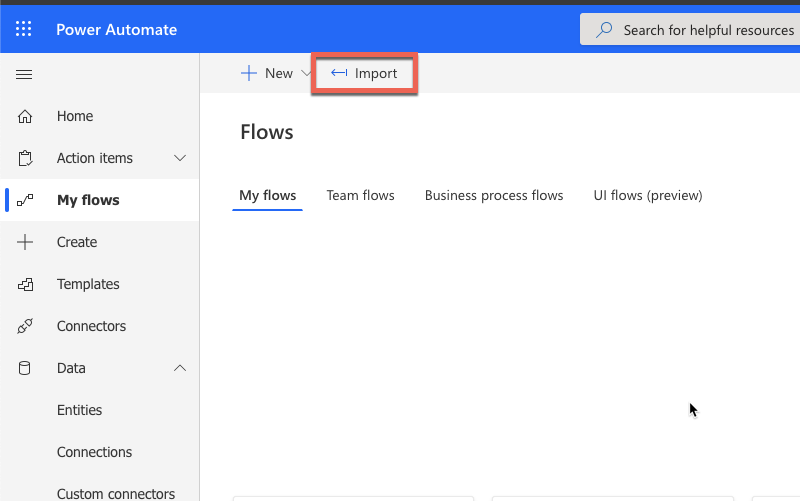
2. Op het scherm Pakket importeren, klik op de knop Uploaden.
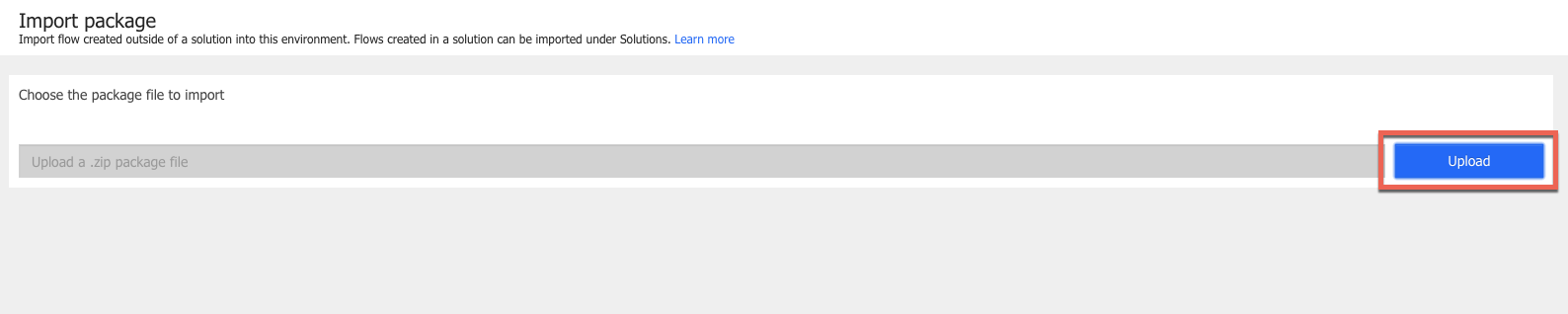
3. Selecteer het pakket dat je hebt gedownload. Zodra het is geüpload, krijg je enkele configuratieopties te zien zoals hieronder. Aangezien mijn verbindingen niet hetzelfde zullen zijn als die van jou, moet je nu elke verbinding uit het voorbeeldpakket vervangen door je eigen verbindingen.
Klik op Selecteren tijdens importeren voor elke Gerelateerde bron. Wanneer het Importinstellingen venster verschijnt, klik dan op de verbinding die je eerder zou hebben aangemaakt. De verbinding moet verschijnen onder de Nieuwe maken link.
Als je de verbindingen niet van tevoren hebt aangemaakt, kun je een nieuwe verbinding maken door erop te klikken.
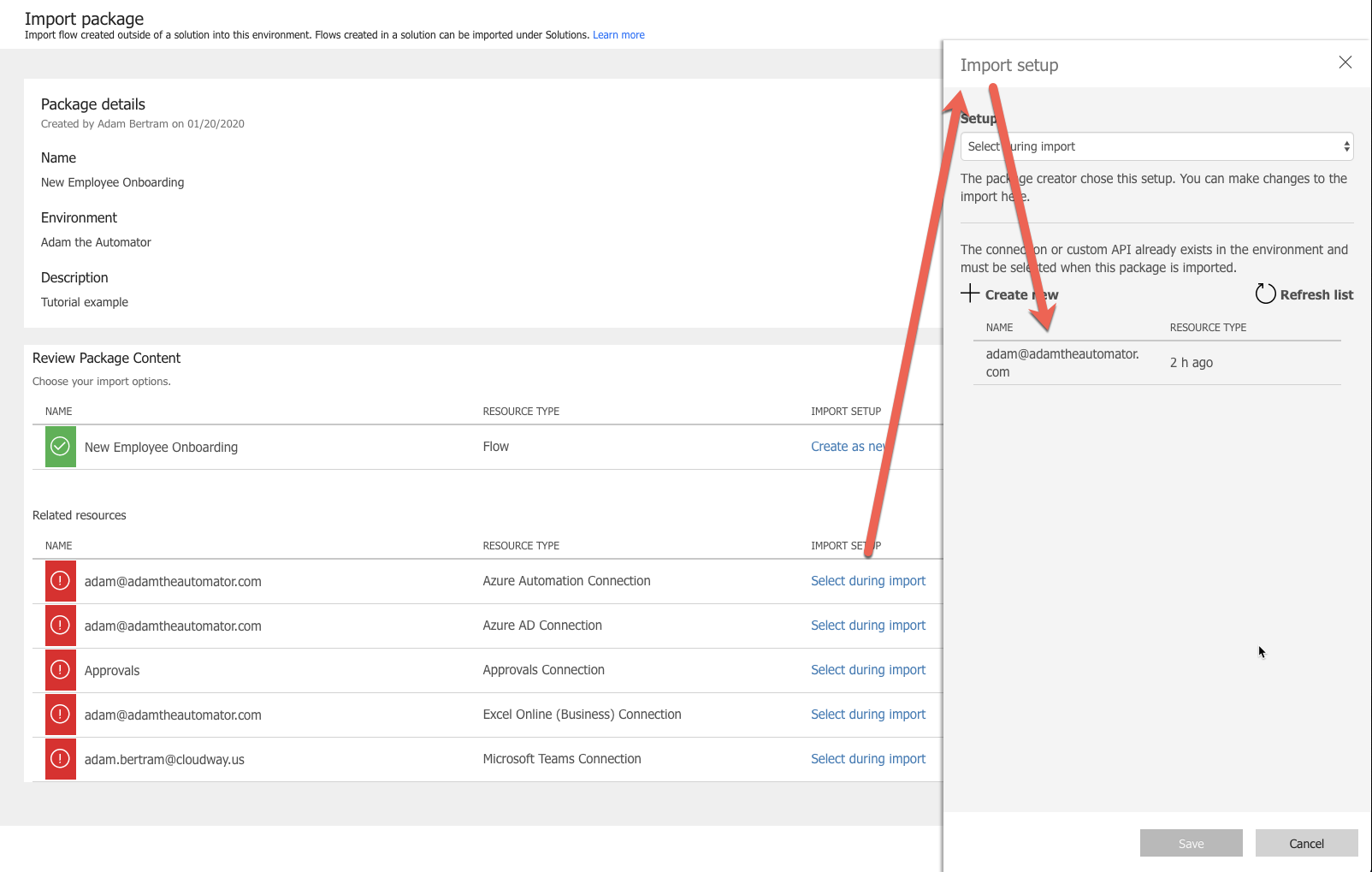
4. Zodra je alle bronnen in het voorbeeldpakket hebt toegewezen aan je eigen, klik dan op Importeren. Het pakket moet dan beginnen met importeren. Als het klaar is, zou je een bericht zoals hieronder moeten zien.

5. Klik op Flow openen om de geïmporteerde flow te inspecteren. Hier zie je elke stap in deze voorgeconfigureerde flow.
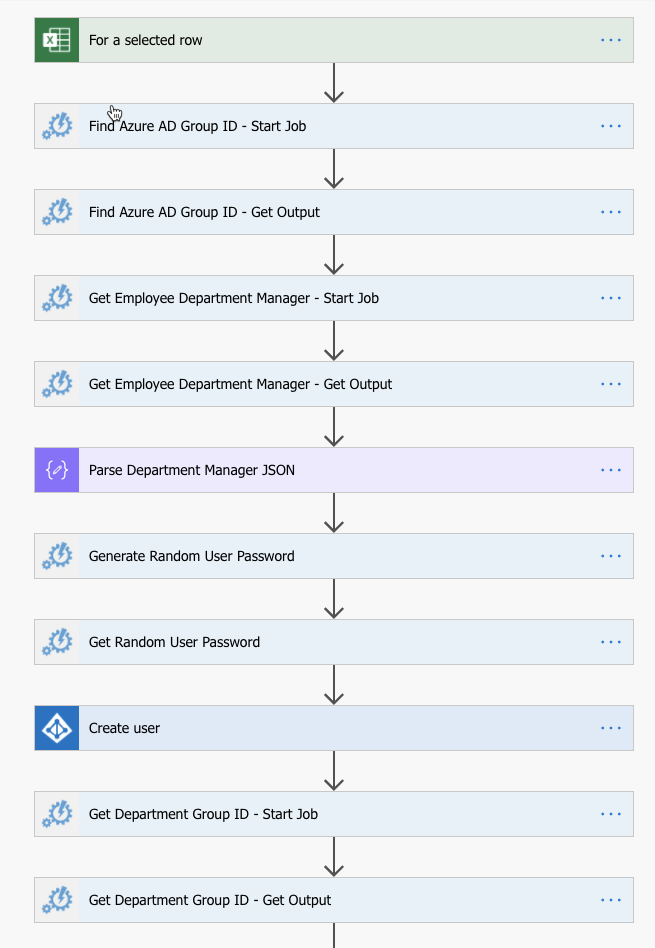
6. Klik nu op de volgende stappen en pas ze aan om overeen te komen met je eigen omgeving:
- De Excel Online-trigger
- Vind Azure AD-groep ID – Start taak
- Vind Azure AD-groep ID – Haal uitvoer op
- Haal afdelingsmanager van werknemer op – Start taak
- Genereer wachtwoord voor willekeurige gebruiker
- Haal wachtwoord voor willekeurige gebruiker op
- Haal groeps-ID van afdeling op – Start taak
- Haal groeps-ID van afdeling op – Haal uitvoer op
- De e-mail onder Account Systeem Goedkeuring in de Stuur goedkeuring naar afdelingsmanager en wacht op goedkeuring stap.
- Informeer het team
Het uitvoeren van de Flow
Zodra je elke stap hebt aangepast om overeen te komen met je eigen verbindingen en Azure Automation-runbooks, is het tijd om de flow uit te testen!
- Als je al de Flow Office Add-in hebt geïnstalleerd, klik dan in Excel Online op het tabblad Data en klik vervolgens op Flow.
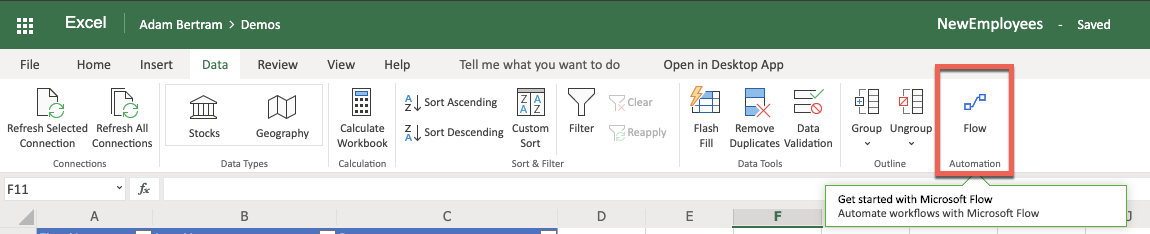
2. Zorg ervoor dat een werknemer in de eerste rij van de tabel staat met een afdeling. Klik ergens in de rij en klik vervolgens op de afspeelknop rechts van de New Employee Onboarding-flow. Je kunt hieronder een voorbeeld zien van hoe dit eruitziet.
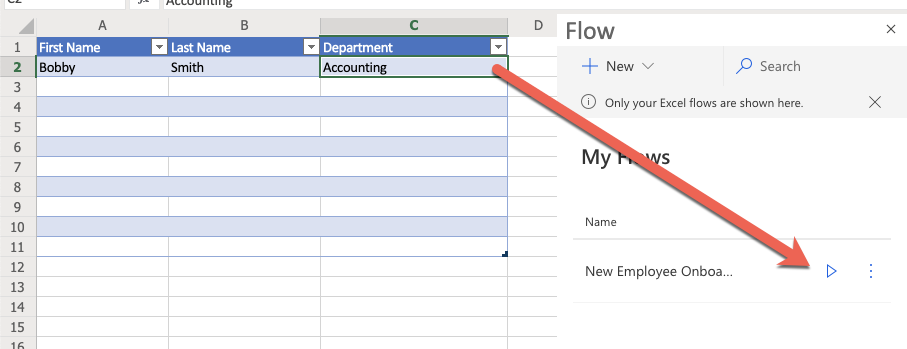
3. Als dit de eerste keer is dat je deze flow vanuit Excel uitvoert, zie je mogelijk de volgende bevestigingsstap. Klik in dat geval op Doorgaan.
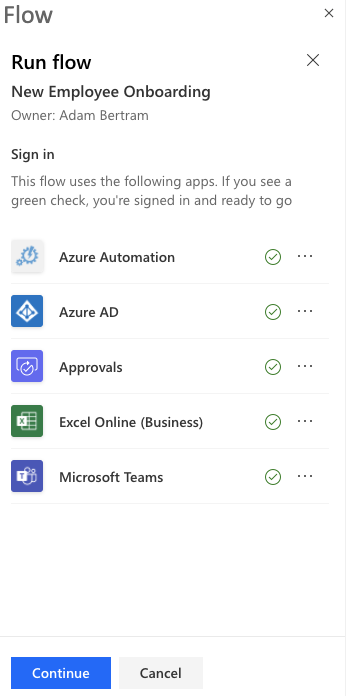
4. Wanneer de knop Nu uitvoeren verschijnt, klik dan daarop om de flow te starten. Microsoft Power Automate leest de rij die je hebt geselecteerd, geeft die informatie door aan de flow en begint de reeks stappen.
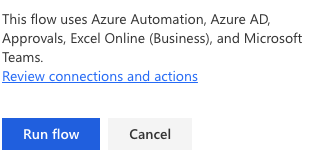
5. Als de flow is gestart, klik dan op de Flow Runs-pagina om de uitvoering van de flow te monitoren.

Het monitoren van de Flow
Zodra je de flow hebt gestart, maakt Microsoft Power Automate een taak aan op de Flow Runs-pagina, zoals je hieronder kunt zien.
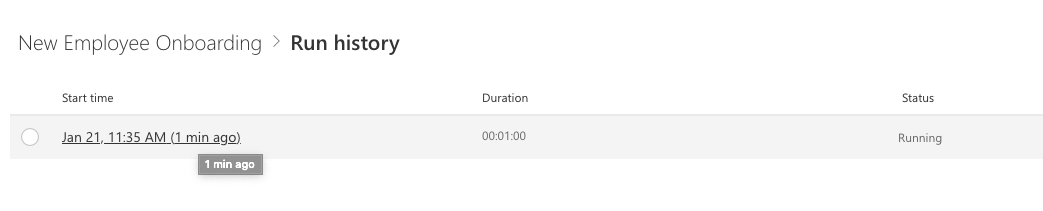
Als je op de taaklink klikt, zou je vervolgens moeten zien dat de taak wordt uitgevoerd en elke stap opmerken terwijl deze vordert.

Aangezien de flow een handmatige goedkeuringsstap had, zou je moeten zien dat de workflow is gepauzeerd. Het moet gepauzeerd zijn op de stap Stuur goedkeuring naar afdelingsmanager en wacht op goedkeuring. Op dit punt heeft Microsoft Power Automate een e-mail gestuurd naar de fictieve afdelingsmanager Alice Bertram.
Alice moet handmatig toegang goedkeuren tot een fictieve bedrijfsapplicatie.
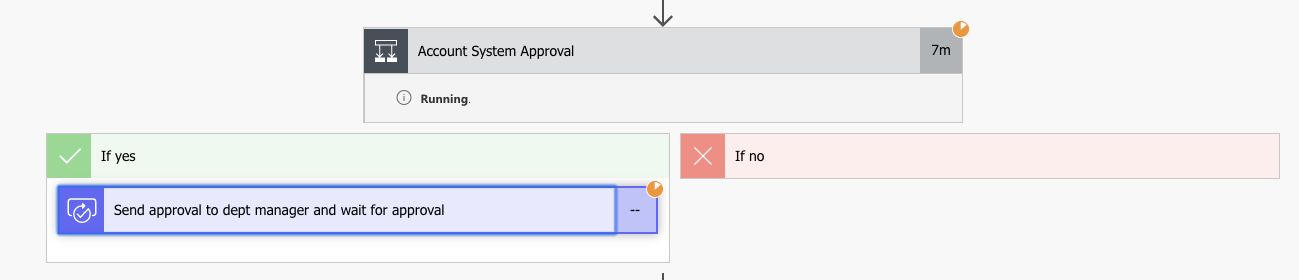
Deze flow zal op dit punt gepauzeerd blijven totdat Alice dit verzoek goedkeurt.
Goedkeuring van toegang
Aangezien de flow een goedkeuringsstap heeft, heeft de afdelingsmanager, Alice, een e-mail ontvangen. Die e-mail ziet er ongeveer als volgt uit.
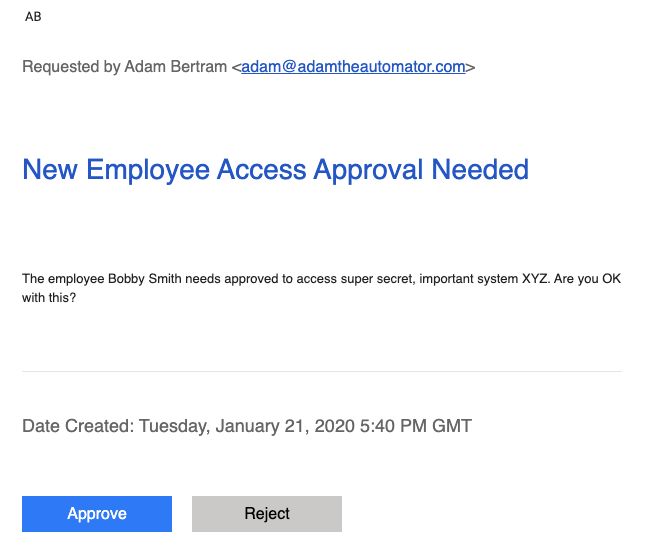
Alice moet op de Goedkeuren-knop (link) klikken om dit verzoek goed te keuren. Wanneer ze dat doet, wordt ze naar de flow-pagina gebracht met een goedkeuringsvenster zoals hieronder weergegeven. Laten we zeggen dat Alice akkoord gaat met deze goedkeuring, zorgt ervoor dat de vervolgkeuzelijst is ingesteld op Goedkeuren, en klikt op de Bevestigen-knop.
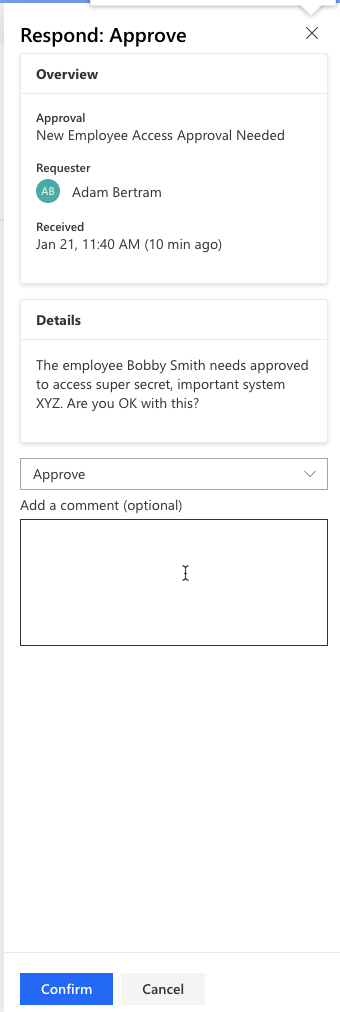
De goedkeuring van Alice wordt vastgelegd.
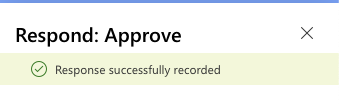
Ga nu terug naar de uitvoeringsgeschiedenis van de flow door te klikken op Mijn flows, op de verticale puntjes rechts van de naam van de flow te klikken en vervolgens te klikken op Uitvoeringsgeschiedenis.
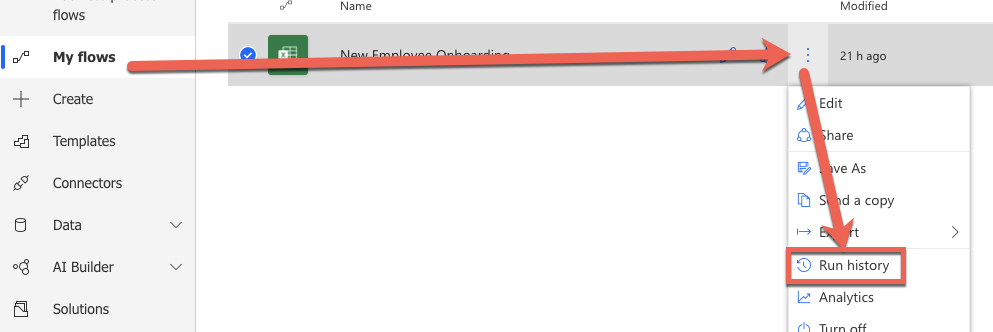
Klik op deze flow en je zou dan moeten zien dat de goedkeuringsstap een groen vinkje heeft. Het groene vinkje geeft aan dat het is uitgevoerd en succesvol was.
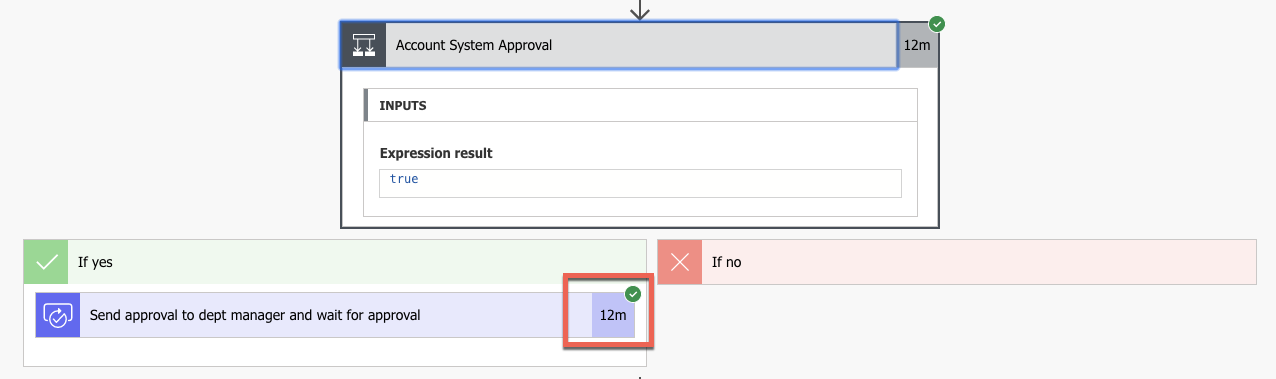
Tenslotte zou de resterende stap van Microsoft Teams aankondigen aan het team van de afdeling dat er een nieuwe medewerker is toegetreden.
Samenvatting
Je hebt geleerd hoe je een werknemers-onboardingsproces kunt maken met Microsoft PowerAutomate. Het voorbeeld dat in deze tutorial wordt gegeven, is slechts dat – een voorbeeld. Je kunt met Microsoft PowerAutomate een bijna eindeloze reeks taken creëren en met elkaar verbinden. Werknemers-onboarding is slechts één voorbeeld van wat mogelijk is met automatisering.
Gebruik het resultaat van deze tutorial voor jezelf, pas het aan om bij je omgeving te passen, en begin met het automatiseren van allerlei zaken!
Source:
https://adamtheautomator.com/microsoft-powerautomate/













